ClickUpでファイル管理が煩雑になったときの整理方法|検索性・共有効率を高める実践ガイド
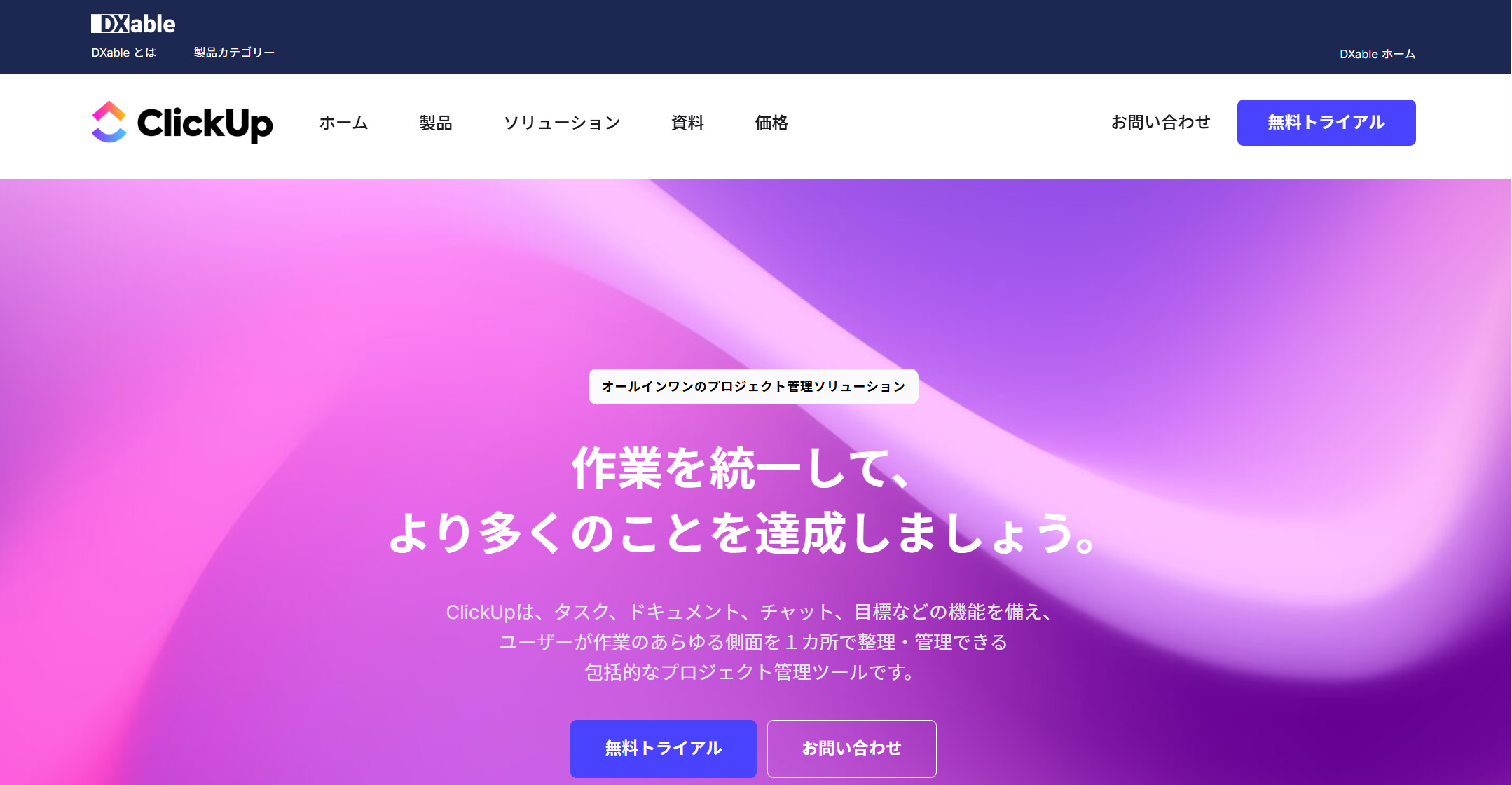
ClickUpはタスクやプロジェクトに直接ファイルを添付できるため、資料や画像、契約書などを一元管理できるのが強みです。しかし長期間利用していると、どのタスクにどのファイルがあるのか分からない、古いファイルが残っている、同じ資料が複数アップロードされているなど、管理が煩雑になることがあります。
この記事では、ClickUpで煩雑になったファイルを整理し、検索性や共有効率を高める方法、さらに再発防止のための運用ルールやテンプレート設定まで詳しく解説します。
AIレーダーチャートによるClickUpの評価
ファイル管理が煩雑になる主な原因
添付場所がバラバラ
タスク・コメント・ドキュメントなど、複数の場所にファイルをアップロードできるため、同じプロジェクトでも添付場所が統一されず、探しにくくなります。
重複ファイルの多発
最新版をアップロードしたはずが、古いバージョンも残ってしまい、どれが正しいファイルか分からなくなることがあります。
フォルダ・リスト構成の不統一
ファイルを整理するためのタスク構造がプロジェクトごとに異なると、保管場所を把握しづらくなります。
ファイル名の統一ルールがない
「資料.pdf」「契約書.pdf」など汎用的すぎる名前では、検索結果に複数ヒットし、判別に時間がかかります。
改善法1:ファイルビューで全体を可視化
ClickUpには、スペースやフォルダ単位でアップロードされたファイルを一覧できるファイルビューがあります。
これを利用すれば、タスクやコメントを開かずにすべてのファイルを一括で確認できます。
活用手順
- 対象のスペースやフォルダでビューを追加
- 「ファイルビュー」を選択
- 日付・アップロード者・ファイル形式で並び替え
- 不要なファイルを削除、最新ファイルのみ残す
ファイルビューを定期的にチェックすることで、重複や不要ファイルの蓄積を防げます。
改善法2:命名規則の統一
推奨命名パターン
- 日付+内容+バージョン(例:2024-07_契約書_v2.pdf)
- プロジェクト名+内容(例:A社案件_プレゼン資料.pdf)
こうすることで、検索時にフィルターが効きやすくなり、最新版の判別も容易になります。
運用ルール例
- 「最終版」「最新版」といった曖昧な表記は使用しない
- 半角英数字とアンダースコアで統一
- バージョン番号を明記(v1、v2…)
改善法3:フォルダ構造と添付場所の標準化
添付場所の統一
- 契約書や重要書類 → プロジェクト管理タスクに添付
- 制作物や作業ファイル → 各担当タスクに添付
- 共通資料 → Docs機能に集約
タスク構造のテンプレート化
新規プロジェクト用テンプレートに、ファイル添付専用タスクをあらかじめ作成しておくと、保管場所がぶれません。
改善法4:古いファイルの整理と削除
定期的な棚卸し
- 月1回または四半期ごとにファイルビューで全ファイルを確認
- バージョンが古いもの、不要になったものを削除
- 重要だが不要なファイルはローカルやクラウドストレージに移動
アーカイブタスクの活用
古いファイルはアーカイブ専用タスクに移し、現行タスクからは削除することで、現場の表示をすっきりさせられます。
改善法5:権限設定で不要なアップロードを防ぐ
アップロード権限の制限
全員が自由にアップロードできる状態だと、不要ファイルが増えやすくなります。
重要フォルダやタスクは、必要なメンバーのみにアップロード権限を付与します。
ファイル削除権限の明確化
削除権限を持つメンバーを限定し、誤削除や情報漏えいを防ぎます。
改善法6:検索機能の活用
ClickUpの検索機能では、ファイル名・拡張子・アップロード者での検索が可能です。
命名規則を守っていれば、必要な資料を数秒で見つけられます。
再発防止のための初期テンプレート設定
ファイル管理の煩雑化を防ぐには、プロジェクト開始時点で統一ルールを適用するのが最も効果的です。
初期テンプレート設定のポイント
- フォルダ構造の統一
契約書、制作物、共通資料の3カテゴリを標準化 - ファイル命名ルールの適用
日付+内容+バージョンを必須化 - 添付専用タスクの作成
重要資料用の固定タスクをテンプレートに含める - 権限設定の反映
アップロード・削除権限を事前に設定 - ファイルビューの追加
新規プロジェクト作成時にファイルビューを自動追加
このテンプレートを使えば、新しいプロジェクトでも管理方法がブレず、ファイル探しに時間を取られることがなくなります。
まとめ
ClickUpでファイル管理が煩雑になる原因は、添付場所のバラつき、命名ルールの不統一、古いファイルの放置、構造の未整備などです。
改善には、ファイルビューによる一括整理、命名規則の統一、添付場所の標準化、定期的な棚卸し、権限管理が有効です。
さらに初期テンプレートで統一ルールを適用すれば、再発を防ぎつつ、常に整理された状態を保てます。
適切なファイル管理は、チームの生産性と情報共有のスピードを飛躍的に向上させるカギとなります。


